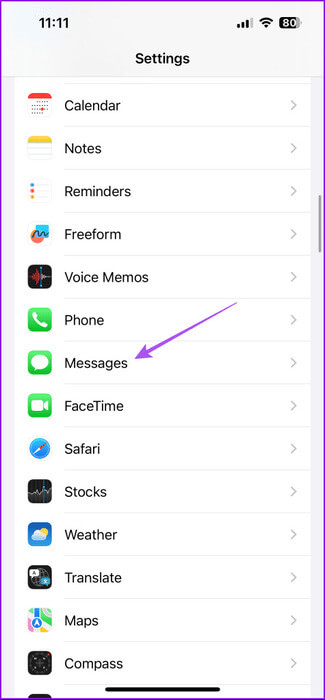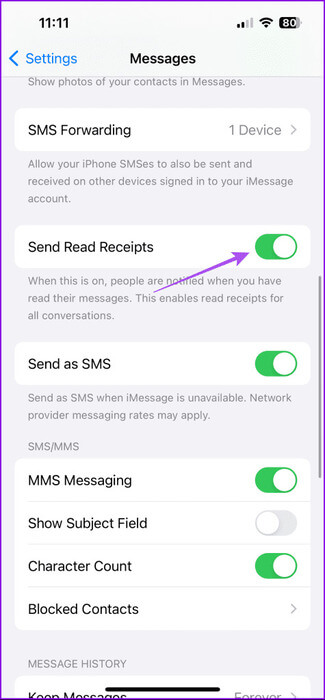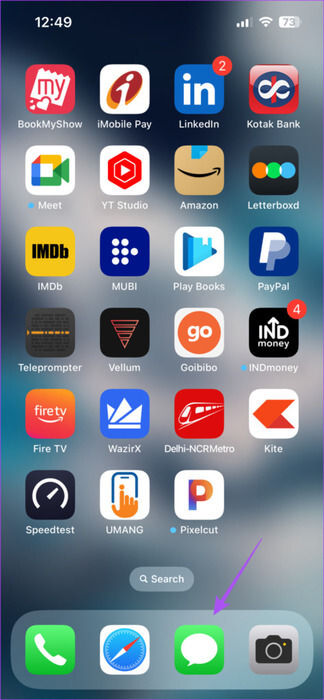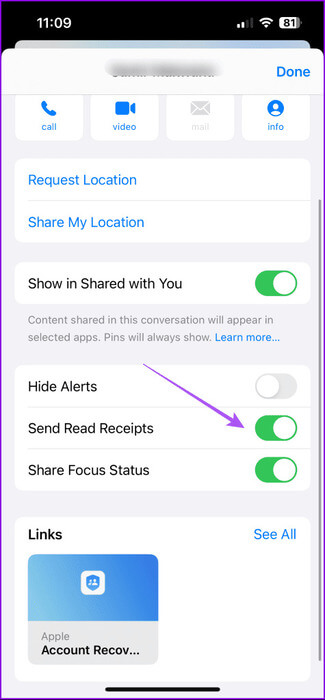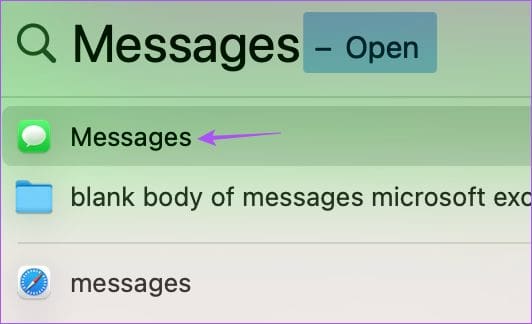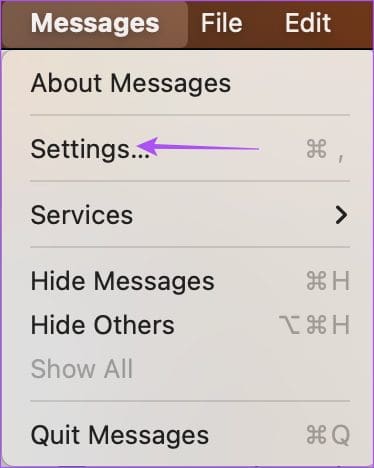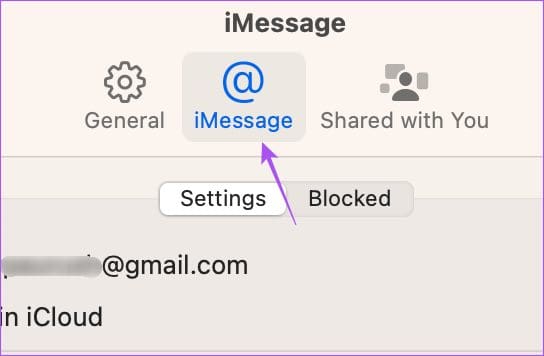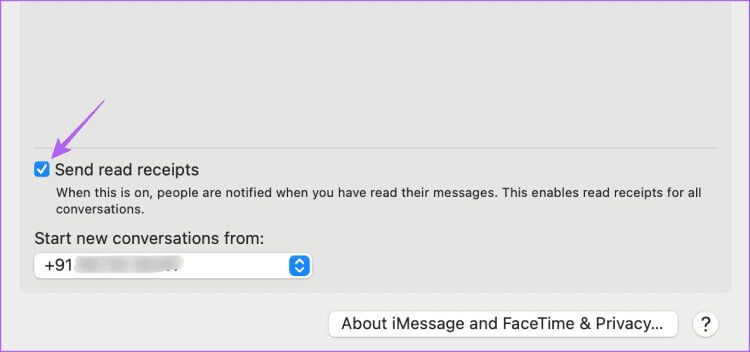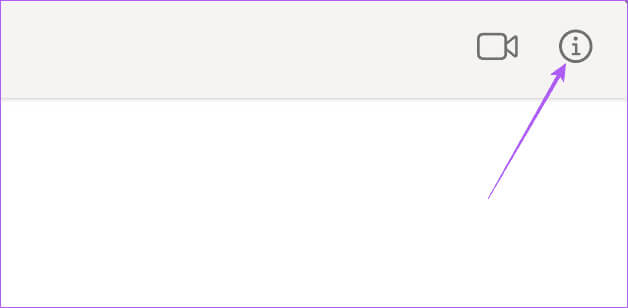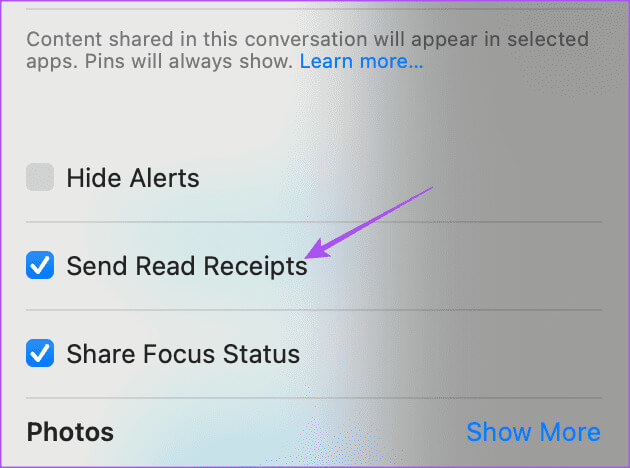كيفية تعطيل إيصالات القراءة لـ iMessage على iPhone وiPad وMac
كلما قمت بإرسال رسالة إلى جهات الاتصال الخاصة بك، يظهر إيصال القراءة في الزاوية اليمنى السفلية. يتيح لك معرفة أن الشخص قد قرأ الرسالة. ومع ذلك، فإن إيصالات القراءة تعمل فقط مع الرسائل المرسلة عبر iMessage لأنها غير متوفرة للنصوص (SMS). فيما يلي كيفية تعطيل إيصالات القراءة لـ iMessage على iPhone وiPad وMac.
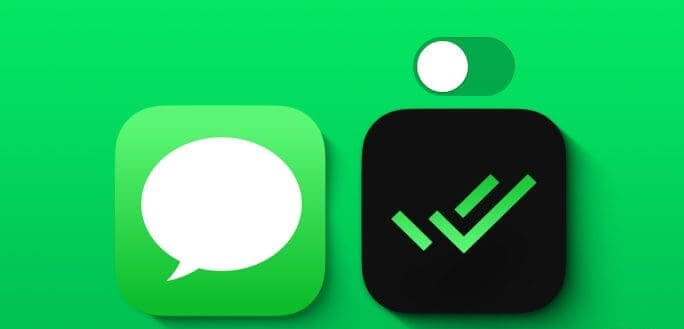
في بعض الأحيان، قد لا ترى الرسائل الواردة من جهات الاتصال الخاصة بك. عندما تراهم، قد لا ترغب في الرد على الفور. حتى تتمكن من إخفاء إيصالات القراءة الخاصة بك. ستشارك هذه المشاركة خطوات تعطيل إيصالات القراءة لـ iMessage على أجهزة iPhone وiPad وMac. تأكد من أنك تستخدم أحدث إصدار للبرنامج على أجهزة Apple الخاصة بك.
كيفية تعطيل إيصالات القراءة لـ iMessage على IPHONE وIPAD
دعونا نتحقق من خطوات تعطيل إيصالات القراءة على جهاز iPhone وiPad. الخطوات المذكورة أدناه مخصصة لتشغيل الميزة لجميع جهات اتصال iMessage الخاصة بك. تظل الخطوات كما هي بالنسبة لأجهزة iPhone وiPad.
الخطوة 1: افتح تطبيق الإعدادات واضغط على الرسائل.
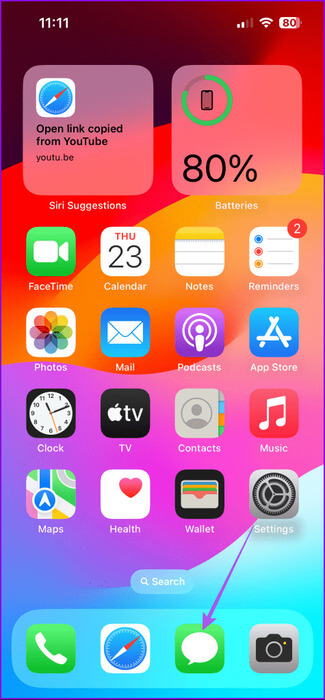
الخطوة 2: قم بالتمرير لأسفل وانقر فوق زر التبديل بجوار إرسال إيصالات القراءة.
لن يقوم نظام iOS بإبلاغ جهة الاتصال الخاصة بك عما إذا كنت قد قرأت أي رسائل أم لا. يمكنك أيضًا اتباع هذه الخطوات لإيقاف تشغيل إيصالات القراءة دون فتح الرسالة من جهة الاتصال الخاصة بك. يمكنك دائمًا تمكين إيصالات القراءة لنفس جهات الاتصال عن طريق تمكين الخيار مرة أخرى.
إيقاف تشغيل إيصالات القراءة لجهات اتصال محددة على iPhone وiPad
الآن يمكن أن تكون هناك جهات اتصال محددة من أصدقائك أو عائلتك أو زملائك الذين لا ينبغي لهم أن يعرفوا متى تقرأ رسالتهم. في هذه الحالة، يمكنك تعطيل إيصالات القراءة لجهات اتصال محددة على جهاز iPhone وiPad. تظل الخطوات كما هي لكلا النظامين الأساسيين.
الخطوة 1: افتح تطبيق الرسائل وافتح الدردشة مع جهة الاتصال الخاصة بك.
الخطوة 2: اضغط على أيقونة الاتصال في الأعلى.
خطوة 3: قم بالتمرير لأسفل وانقر فوق زر التبديل بجوار إرسال إيصالات القراءة لتعطيل الميزة الخاصة بجهة الاتصال المحددة هذه.
يمكنك أيضًا تشغيل وضع الطائرة على جهاز iPhone أو iPad ثم اتباع الخطوات لتجنب السماح لجهة الاتصال الخاصة بك بمعرفة أنك فتحت الدردشة.
كيفية تعطيل إيصالات القراءة لـ iMessage على جهاز MAC
يمكنك مزامنة محادثات iMessage من iPhone إلى Mac والوصول إليها عندما تستخدم جهاز Mac الخاص بك. تكون إيصالات القراءة مرئية أيضًا لجهات الاتصال أثناء استخدام iMessage على نظام Mac. إذن إليك كيفية إخفاء إيصالات القراءة الخاصة بك عن جميع جهات الاتصال.
الخطوة 1: اضغط على اختصار لوحة المفاتيح Command + Spacebar لفتح Spotlight Search، واكتب الرسائل، ثم اضغط على Return.
الخطوة 2: انقر على الرسائل من الزاوية العلوية اليسرى وحدد الإعدادات.
خطوة 3: انقر فوق علامة التبويب iMessage.
الخطوة 4: انقر فوق مربع الاختيار الموجود بجوار إرسال إيصالات القراءة لتعطيل الميزة.
بعد إغلاق علامة التبويب، لن تتمكن جهات الاتصال الخاصة بك من رؤية إيصالات القراءة الخاصة بك. يمكنك أيضًا اتباع نفس الخطوات مرة أخرى دون فتح دردشة جهة الاتصال الخاصة بك.
إيقاف تشغيل إيصالات القراءة لجهات اتصال محددة على جهاز Mac الخاص بك
تمامًا كما هو الحال على iPhone وiPad، يمكنك أيضًا إيقاف تشغيل إيصالات القراءة لجهات اتصال محددة على جهاز Mac الخاص بك. إليك الطريقة.
الخطوة 1: اضغط على اختصار لوحة المفاتيح Command + Spacebar لفتح Spotlight Search، واكتب الرسائل، ثم اضغط على Return.
الخطوة 2: افتح الدردشة مع جهة الاتصال الخاصة بك التي تريد تعطيل “إيصال القراءة” لها.
خطوة 3: انقر على أيقونة المعلومات في الزاوية العلوية اليمنى من نافذة الدردشة.
الخطوة 4: قم بالتمرير لأسفل في نافذة المعلومات وانقر فوق مربع الاختيار الموجود بجوار إظهار إيصالات القراءة لتعطيل الميزة.
يمكنك دائمًا تمكين إيصالات القراءة لنفس جهات الاتصال عن طريق تمكين الخيار مرة أخرى.
إخفاء إيصالات القراءة الخاصة بك
بعد تعطيل إيصالات القراءة لـ iMessage على أجهزة Apple الخاصة بك، ستشعر بالارتياح من ضغط التحقق من الرسائل والرد عليها على الفور. يمكنك تسجيل الدخول إلى iMessage باستخدام حساب البريد الإلكتروني الخاص بك ورقم الهاتف.
عادةً، يتم تسجيل الدخول إلى iMessage باستخدام رقم هاتفك الذي يكون مرئيًا عندما تتلقى جهات الاتصال الخاصة بك رسائلك. ومع ذلك، يشتكي بعض المستخدمين من أن جهات الاتصال الخاصة بهم ترى معرف البريد الإلكتروني الخاص بهم بدلاً من رقم هاتفهم. إذا كنت تواجه نفس المشكلة، فارجع إلى منشورنا لإصلاح مشكلة إرسال iMessage من البريد الإلكتروني بدلاً من رقم الهاتف.